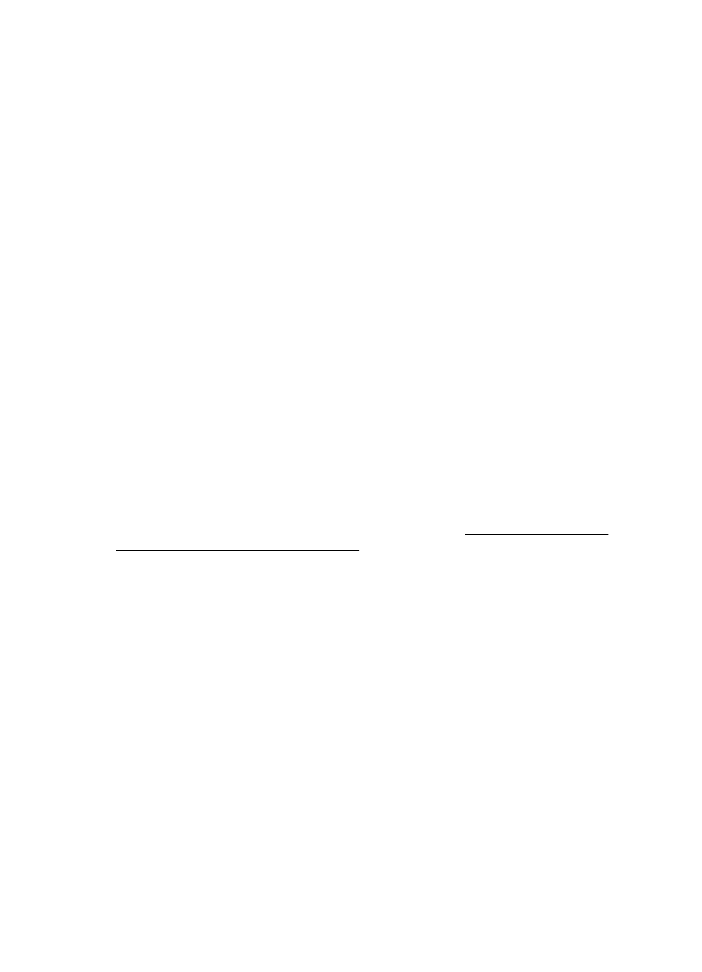
Se a impressora estiver em pausa, clique em Continuar impressora.
Se for possível usar o dispositivo depois de executar as etapas acima, mas os
sintomas ainda persistirem conforme você usa o produto, pode ser que o firewall
esteja interferindo. Para obter mais informações, consulte Configure o software do
firewall para funcionar com a impressora.
Se ainda não for possível usar o dispositivo pela rede, vá até a próxima seção para
obter ajuda adicional para solução de problemas.
Etapa 5: Verificar se a versão sem fio do dispositivo está definida como driver de
impressora padrão (apenas Windows)
Se você instalar o software HP novamente, o instalador poderá criar uma segunda
versão do driver da impressora na pasta Impressoras ou Impressoras e aparelhos
de fax ou Dispositivos e impressoras. Se você tiver dificuldades para imprimir ou
Capítulo 9
154
Solucione um problema
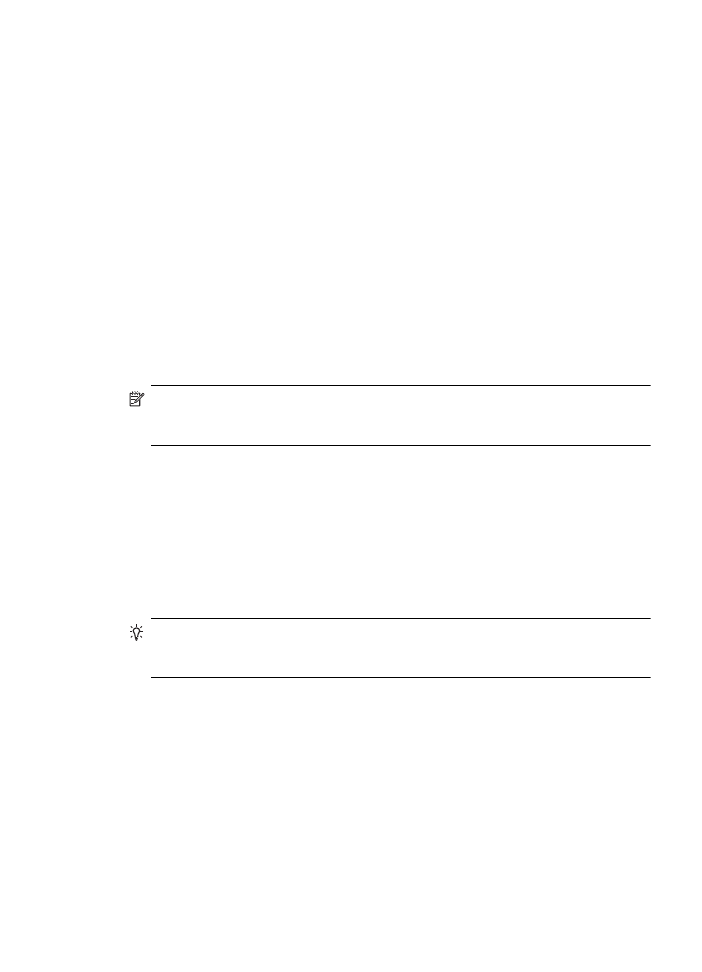
para se conectar à impressora, verifique se a versão correta do driver da impressora
está configurada como padrão.
1.
Clique em Iniciar e depois em Impressoras ou Impressoras e aparelhos de
fax ou Dispositivos e impressoras.
– Ou –
Clique em Iniciar, em Painel de controle e clique duas vezes em Impressoras.
2.
Determine se a versão do driver da impressora nas pastas Impressoras ou
Impressoras e faxes ou Dispositivos e impressoras é conectada sem fio:
a.
Clique com o botão direito do mouse no ícone da impressora e em
Propriedades da impressora, Padrões do documento ou Preferências
de impressão.
b.
Na guia Portas, busque uma porta na lista com uma marca de verificação.
A versão do driver da impressora que estabelece uma conexão sem fio tem
o Monitor de redescoberta de porta de rede HP como descrição de
porta, próxima à marca de verificação.
3.
Clique com o botão direito no ícone da impressora correspondente à versão do
driver da impressora que está conectada de forma sem fio e selecione Definir
como impressora padrão.
Nota Se houver mais de um ícone na pasta do dispositivo, clique com o botão
direito do mouse no ícone do dispositivo para a versão do driver do dispositivo que
está conectada sem fio e selecione Definir como impressora padrão.